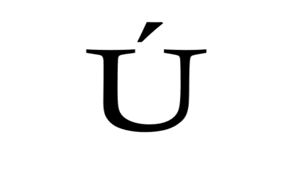El símbolo de @ es de los más conocidos y usados, especialmente en los correos electrónicos. Su uso es indispensable en muchos programas por lo que es importante conocer como colocarlo con el teclado. Aquí te enseñamos como hacerlo.
Insertar el Símbolo Arroba (@) en Microsoft Windows
Comenzamos con el sistema operativo más usado, si deseas aprender cómo en Apple, ve a la parte de más abajo.
Poner el Símbolo Arroba (@) con el Teclado
- Si tienes tu teclado en español, presiona Alt Gr y la letra Q (Alt Gr+Q). Si lo anterior no funciona, prueba con Alt Gr y la tecla 2 (Alt Gr + 2). Alt Gr en ocasiones no tiene las letras Gr, este es el alt a la izquierda de la barra espaciadora.
- Si el teclado es en inglés, presiona Shift + 2
- Ya si ninguna de las 2 opciones anteriores funciona, prueba con (alt Gr + ctrl + 2) o con (alt Gr + ctrl + Q).
Escribir el Símbolo Arroba (@) con el Código ASCII
Este código es el más usado por muchos para colocar este símbolo y muchos desconocen su nombre, igual aquí te mostramos cómo.
- Presiona y manten la tecla Alt.
- Presiona las teclas 6 y 4 del teclado numérico.
- Sulta la tecla Alt y listo.
Poner el Símbolo Arroba (@) en Laptops
Para laptops es parecido al código ASCII pero es con otras teclas.
- Primero debes activar la tecla de función llamada (Fn) y luego la tecla (num lk), si no te aparece, busca la llamada (Scroll lk).
- Luego de pulsar las teclas anteriores, se activara el teclado numérico en otro lugar.
- Las teclas numéricas quedaran en las letras m,j,k,l,u,i,o,7,8 y 9, la cual corresponden a los siguientes números (M-0), (J-1), (K-2). (L-3), (U-4), (I-5), (O-6), (7-7), (8-8) y (9-9).
- Ahora presiona Alt + O + U.
- Suelta la tecla alt y aparecera tu @.
Escribir el Símbolo Arroba (@) en Mac
Si tienes una computadora marca Apple, prueba lo siguiente:
- Opción 1: Presiona Alt + 2
- Opción 2: Pulsa las teclas Alt + G
Más Símbolos para Windows y Mac
Encuentra la forma de como escribir muchos símbolos más en tus computadoras en nuestra página web.
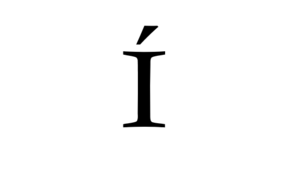
Escribir la letra I Mayúscula con Acento (Í) con el Teclado en 2023
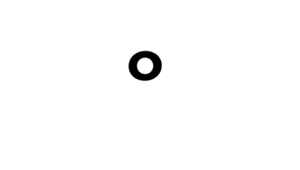
Escribir el Símbolo de Grados (°) con el Teclado en 2023
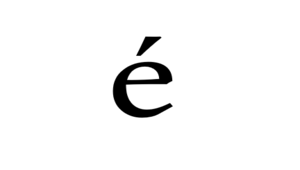
Escribir la letra e Minúscula con Acento (é) con el Teclado en el 2023
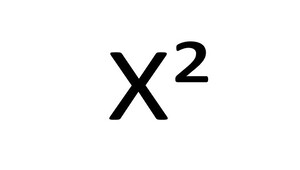
Escribir el Símbolo Al Cuadrado (²) con el Teclado en 2023
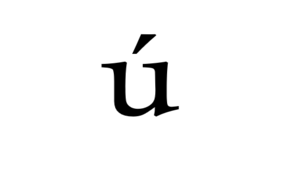
Escribir la letra u Minúscula con Acento (ú) con el Teclado el 2023
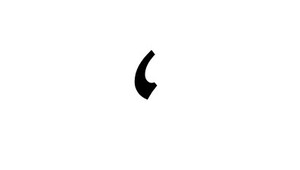
Escribir el Símbolo Apóstrofe o Comilla Simple (‘) con el Teclado en 2023
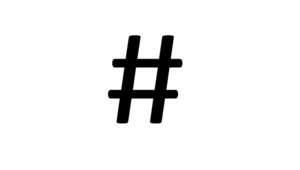
Escribir el Símbolo Numeral (#) con el Teclado 2023 (Hashtag, gato)
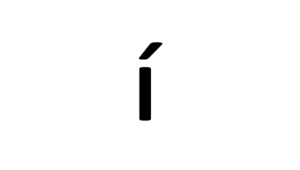
Escribir la letra i Minúscula con Acento (í) con el Teclado el 2023
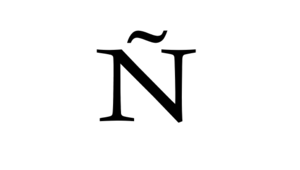
Escribir la letra Enie Mayúscula (Ñ) con el Teclado el 2023
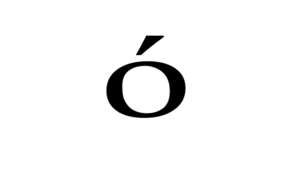
Escribir la letra o Minúscula con Acento (ó) con el Teclado el 2023
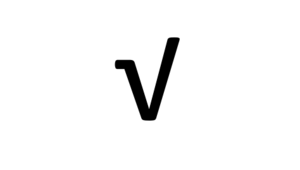
Escribir el Símbolo de Raíz Cuadrada (√) con el Teclado en 2023